Jak oglądać Twitch na Roku

- 615
- 8
- Klaudia Woś
Czy jesteś fanem drgania i chcesz rzucić swoje ulubione strumienie Twitch na urządzenie Roku? Masz szczęście. Istnieje wiele sposobów oglądania Twitcha na Roku, w tym korzystanie z urządzeń mobilnych do rzucania strumieni.
Twitch obecnie nie ma oficjalnego kanału dla Roku, ale niektóre obejścia umożliwiają dostęp do ulubionej aplikacji do przesyłania strumieniowego na różnych urządzeniach Roku.
Spis treści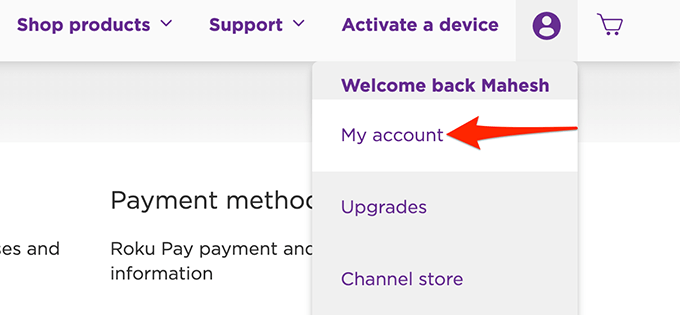
- Na stronie mojego konta, pod Zarządzać kontem Sekcja po lewej, wybierz Dodaj kanał z kodem.
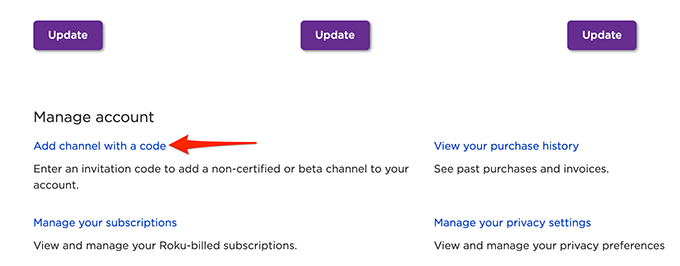
- Wprowadź tekst poniżej w polu tekstowym na poniższym ekranie: Twitchtv
- Wybierać nie jestem robotem z sekcji Recaptcha, a następnie wybierz Dodaj kanał.
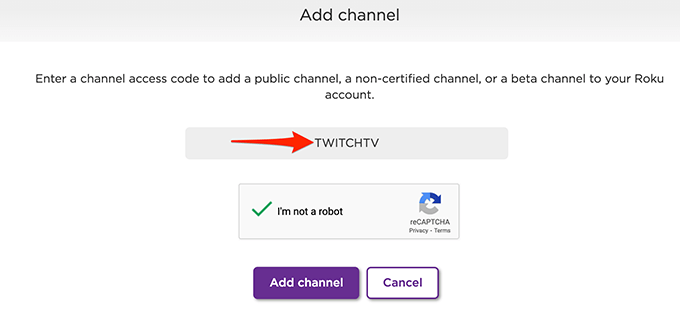
- Wybierać OK w oknie ostrzegawczym, które się pojawia.
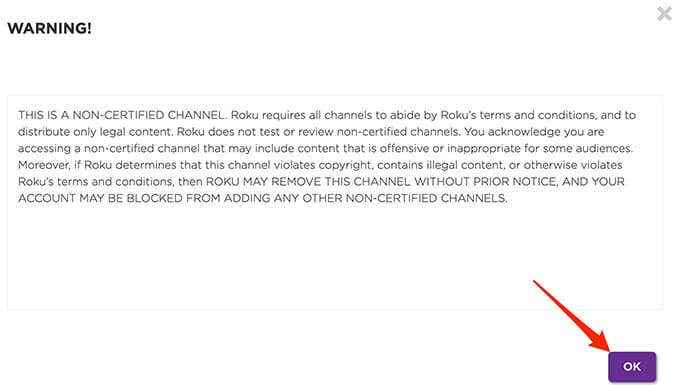
- Wybierać Tak, dodaj kanał W następnym oknie.
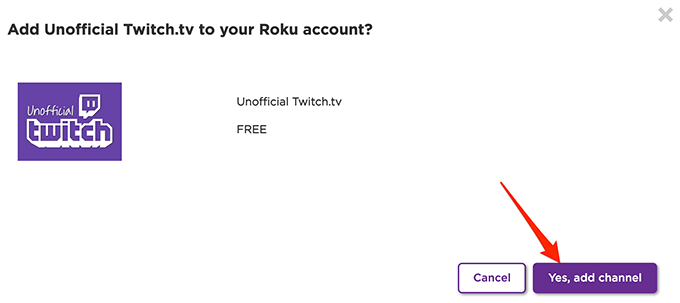
Nieoficjalny drganie należy teraz dodać do twojego Roku.
Połącz się z oficjalnym kanałem Twitch
Aby użyć tego kanału, aby uzyskać oficjalny kanał Twitch:
- Na urządzeniu Roku uruchom nowo dodane Nieoficjalny drganie kanał.
- W kanale zobaczysz Nieoficjalny kanał Twitch jest już dostępny podpowiedź. Wybierać Tak.

- Roku zabierze Cię na oficjalny ekran kanału Twitch. Tutaj wybierz Dodaj kanał Aby dodać oficjalny kanał do swojego Roku.
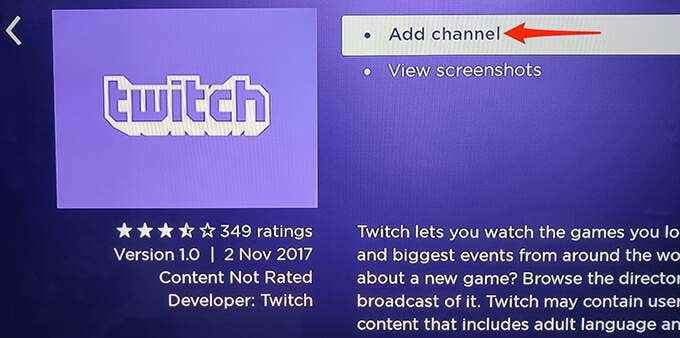
- Wprowadź kod weryfikacji i wybierz OK.
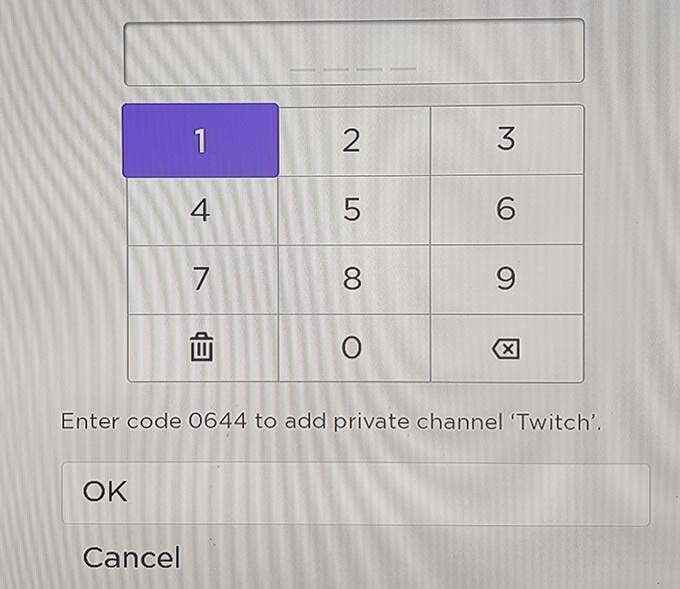
Masz teraz oficjalny kanał Twitch zainstalowany na swoim Roku.
Korzystanie z nieoficjalnego/oficjalnego kanału Twitcha
Aby użyć tego kanału:
- Uruchom nowo zainstalowane Skurcz kanał.
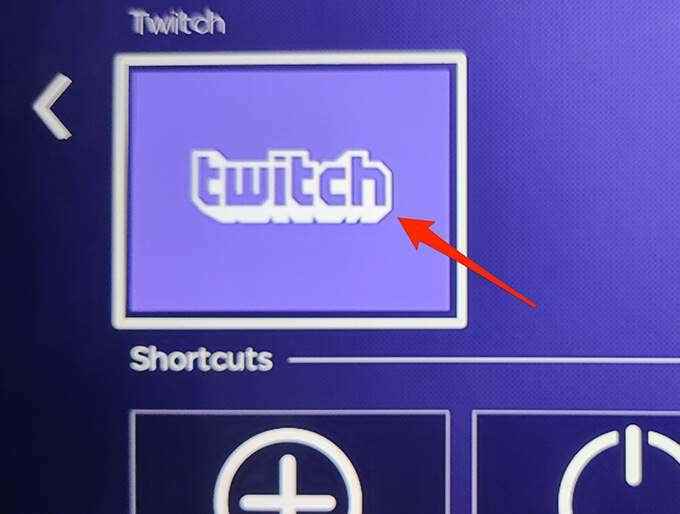
- Zaloguj się na swoje konto, aby uzyskać dostęp do spersonalizowanych treści.
- Zacznij oglądać swoje ulubione strumienie.
I to wszystko.
Obejrzyj Twitch na Roku za pomocą nieoficjalnego kanału
Jeśli z jakiegoś powodu oficjalny kanał Twitch nie działa na twoim Roku, istnieje nieoficjalny klient Twitch, którego możesz użyć. Ten klient jest nazywany Twoku, I możesz to użyć, aby przesyłać strumieniowo swoją ulubioną zawartość Twitcha na urządzeniu Roku.
Ponownie, TWoku jest kanałem prywatnym, więc musisz uzyskać dostęp do strony internetowej Roku, aby dodać ten kanał do twojego urządzenia.
- Uruchom stronę Roku w przeglądarce na komputerze i zaloguj się na konto Roku.
- Wybierz konto profilu w prawym górnym rogu i wybierz Moje konto.
- Wybierz Dodaj kanał z kodem opcja na następnej stronie.
- w Kod dostępu do kanału typ pola Twoku. Następnie potwierdź Recaptcha i wybierz Dodaj kanał.
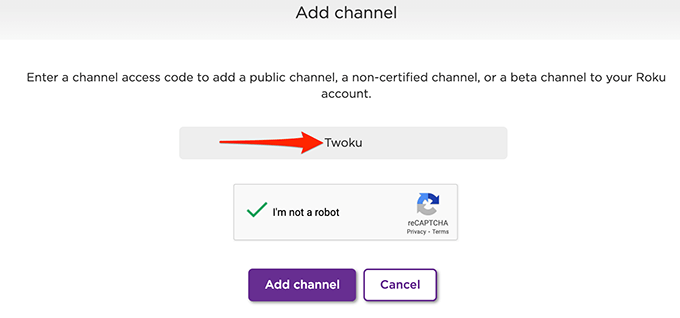
- Wybierać OK W polu ostrzegawczym otwiera się.
- Wybierać Tak, dodaj kanał W następnym oknie.
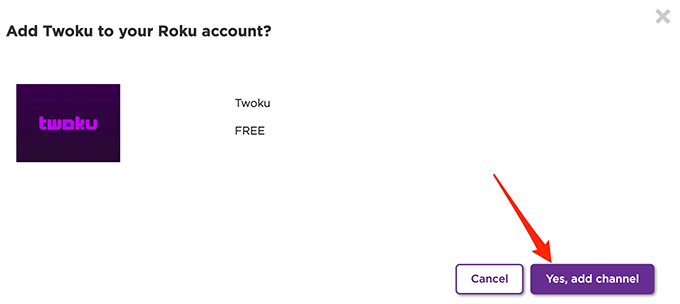
- Otwórz nowo dodane Twoku kanał na swoim Roku.
- Możesz teraz zalogować się na swoje konto Twitch i zacząć oglądać swoje ulubione strumienie.
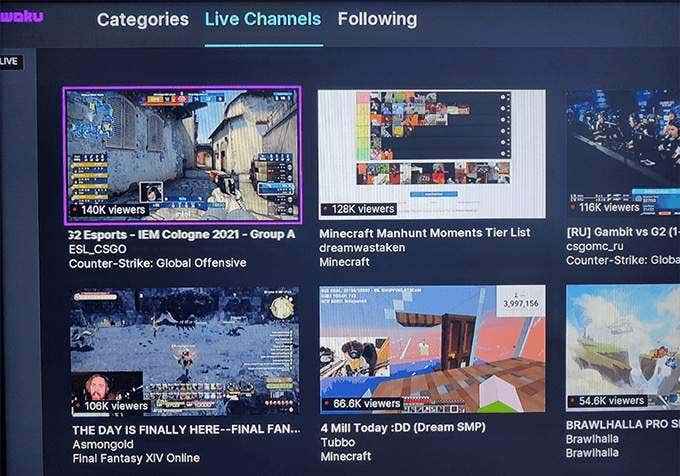
Stream drgnij do swojego Roku z urządzenia Windows, Mac, iPhone lub Android
Jeśli powyższe metody nie działały dla ciebie lub nie chciałbyś ich używać, trzecią opcją oglądania Twitcha na Roku jest rzucenie jednego z ekranów urządzenia na Roku.
Musisz otworzyć Twitch na urządzeniu Windows, Mac, iPhone lub Android, rzucić ekran tego urządzenia na Roku i uzyskać dostęp do strumieni Twitch na ekranie Roku.
Dobra wiadomość jest taka, że Roku obsługuje streaming ze wszystkich powyższych urządzeń. Po prostu musisz uzyskać dostęp do monit na Roku, a urządzenie może rozpocząć rzucanie ekranu do Roku. Po prostu upewnij się, że zarówno urządzenie, jak i Roku są w tej samej sieci Wi-Fi.
Obejrzyj Twitch na Roku za pomocą komputera Windows 10
Jeśli korzystasz z systemu Windows 10, możesz rzucić cały ekran komputera na Roku i uzyskać dostęp do Twitch i wszystkiego, co jest na ekranie komputera.
Zrobić to:
- Na komputerze z systemem Windows 10 wybierz ikonę powiadomień w prawym dolnym rogu.
- Wybierać Projekt Z menu, które się otwiera.
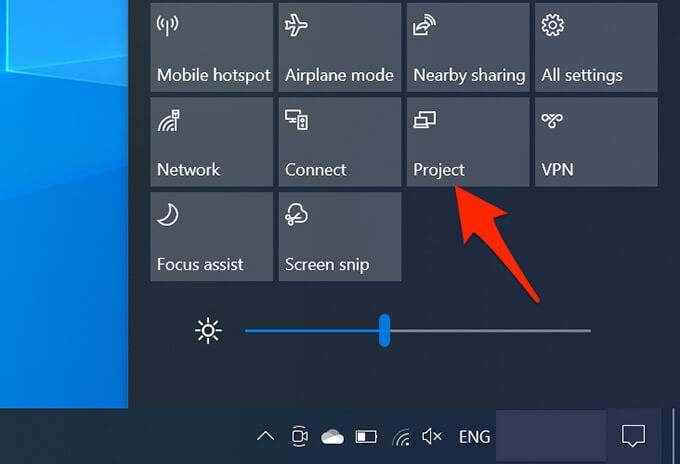
- W menu projektu wybierz Duplikować. To powielnie zawartość ekranu komputera na ekranie Roku.
- Wybierać Podłącz się do wyświetlacza bezprzewodowego na dnie.
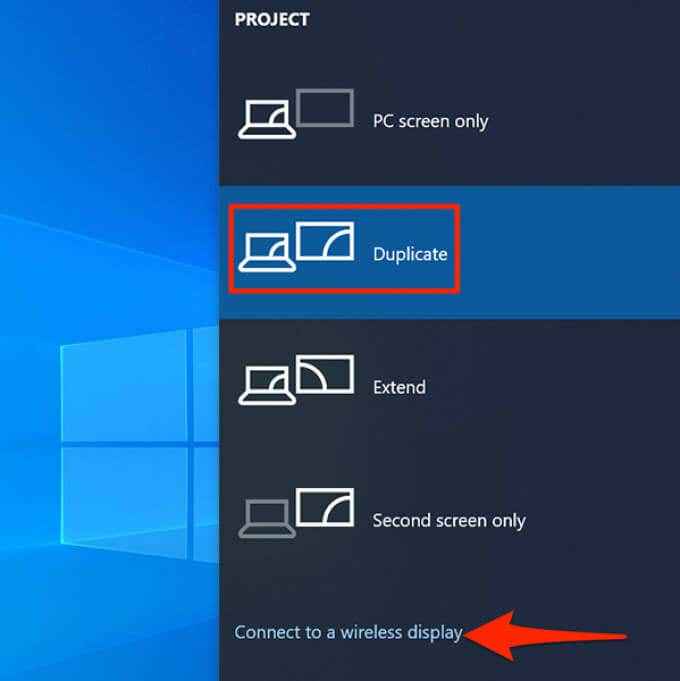
- Wybierz urządzenie Roku z listy.
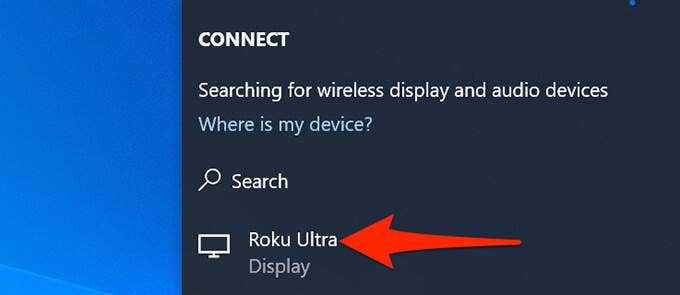
- Na twoim Roku powinien pojawić się monit. Wybierać Umożliwić w tym monicie.
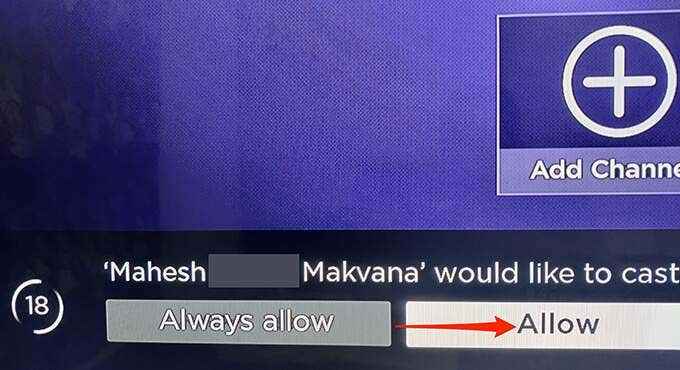
- Powinieneś teraz zobaczyć ekran swojego komputera na swoim Roku.
- Aby obejrzeć Twitch, otwórz przeglądarkę internetową na komputerze i uruchom stronę Twitch.
- Zacznij grać w swoje ulubione strumienie, które powinny pojawić się na twoim Roku.
- Kiedy skończysz, wybierz Rozłączyć się na górze ekranu komputera, aby przestać rzucać.
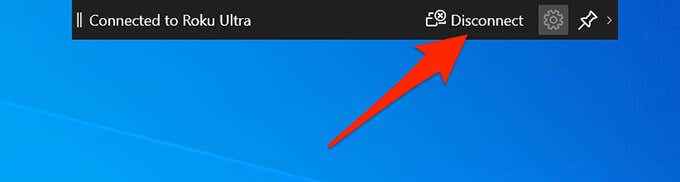
Obejrzyj Twitch na Roku za pomocą Maca
Za pomocą Apple Airplay możesz rzucić ekran Maca na Roku i cieszyć się wszystkimi ulubionymi strumieniami Twitch na urządzeniu z obsługą Roku.
Zrobić to:
- W pasku menu komputera Mac wybierz Centrum Kontroli ikona, a następnie wybierz Lustra ekranu.
- Wybierz urządzenie Roku z listy.
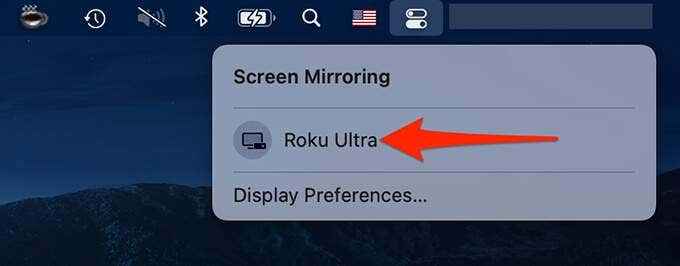
- Zobaczysz kod na ekranie Roku. Wprowadź ten kod w wierszu na komputerze Mac, a następnie wybierz OK.
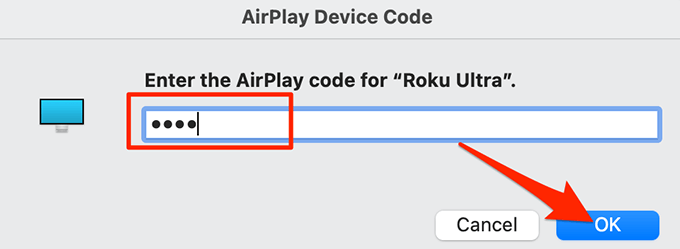
- Powinieneś zobaczyć ekran komputera MAC w Roku.
- Na komputerze Mac uruchom przeglądarkę internetową i udaj się na stronę Twitch.
- Uzyskaj dostęp do swoich strumieni, a one powinny pojawić się na twoim Roku.
- Aby przestać odlewać, wybierz Centrum Kontroli ikona w pasku menu Maca, wybierz Lustra ekranu, i wybierz urządzenie Roku.
Obejrzyj Twitch na Roku za pomocą urządzenia z Androidem
Roku obsługuje przesyłanie strumieniowe z urządzeń z Androidem, a to oznacza, że możesz uruchomić aplikację Twitch na urządzeniu z Androidem i rzucić ekran urządzenia na Roku.
Oto jak to robisz:
- otwarty Ustawienia na telefonie lub tablecie z Androidem.
- Uzyskiwać Połączenie Bluetooth i urządzenia w ustawieniach.
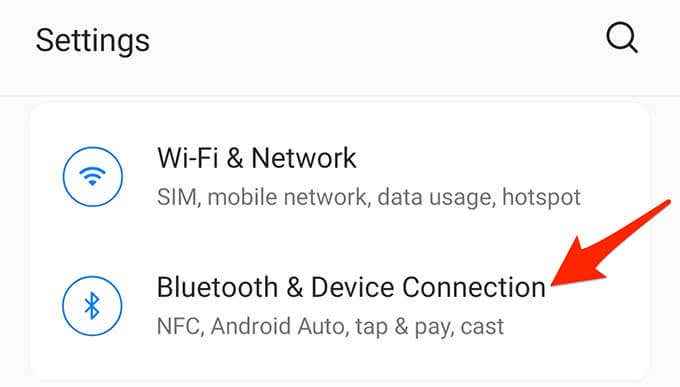
- Uzyskiwać Rzucać Na następującym ekranie.
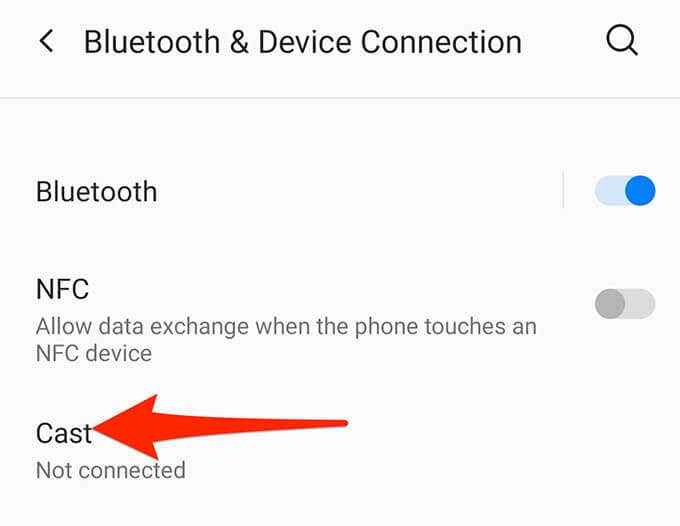
- Z góry włącz Włącz wyświetlacz bezprzewodowy przełącznik.
- Wybierz urządzenie Roku z listy.
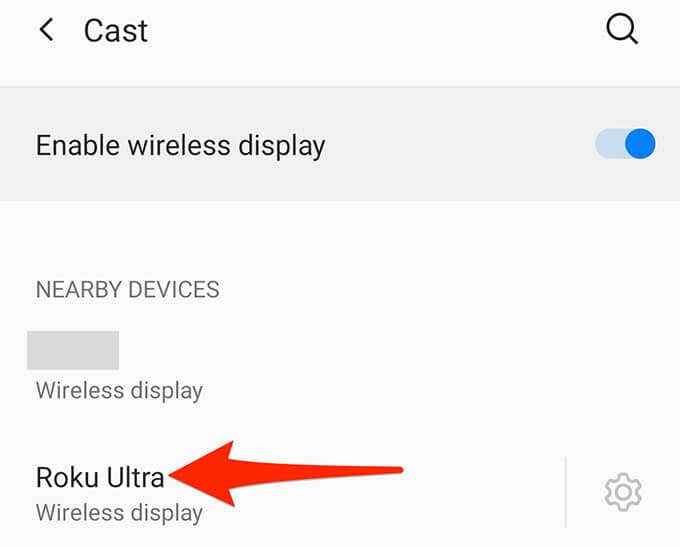
- Na swoim Roku, wybierz Umożliwić W wierszu, który się otwiera.
- Powinieneś zobaczyć ekran urządzenia z Androidem na swoim Roku.
- Otwórz aplikację Twitch na urządzeniu z Androidem i odtwarzaj strumień. Roku powinien odzwierciedlać ten strumień.
- Aby przestać odlewać, odciągnij od górnej części ekranu urządzenia z Androidem i wybierz Obsada ekranu. Następnie wybierz Rozłączyć się.
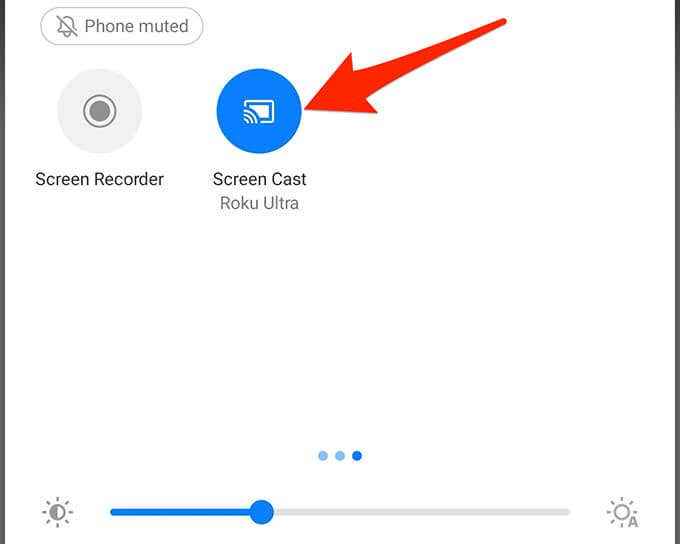
Obejrzyj Twitch na Roku za pomocą iPhone'a
Ponieważ Roku obsługuje AirPlay, możesz odzwierciedlać ekran swojego iPhone'a do Roku i uzyskać dostęp do urządzenia Roku.
Aby to włączyć:
- Otworzyć Centrum Kontroli na iPhonie i dotknij Lustra ekranu.
- Wybierz urządzenie Roku na liście.
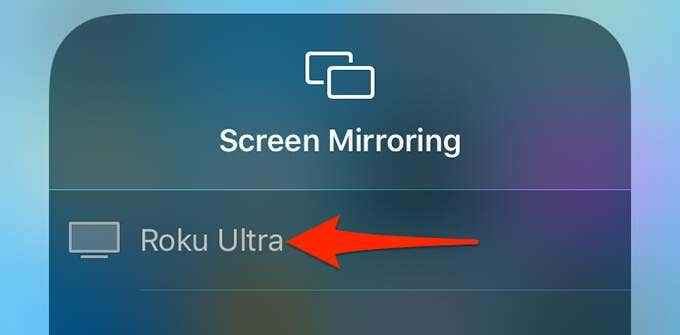
- Kod pojawi się na twoim Roku. Wprowadź ten kod w wierszu, który pojawia się na iPhonie.
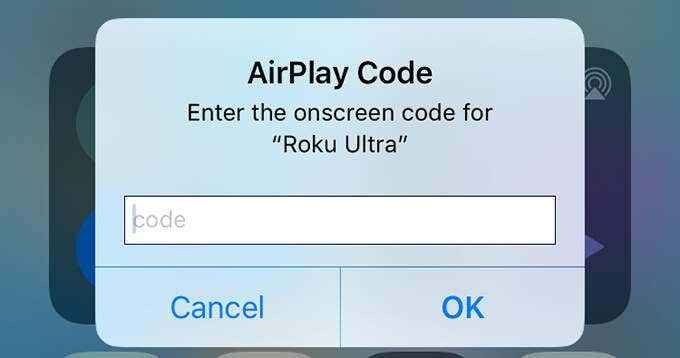
- Zobaczysz ekran swojego iPhone'a na swoim Roku.
- Uruchom Twitch na iPhonie i ciesz się strumieniami na urządzeniu Roku.
To są niektóre sposoby uzyskania dostępu do Twitch na urządzeniu Roku. Opowiedz nam o swojej preferowanej opcji.
- « Jak naprawić MSVCP140.DLL lub vcruntime140.Brak dll lub nie znalezionego błędu
- Poprawka Amazon Fire Stick ciągle się uruchamia »

